
圖像處理 占存:2.32MB 時間:2020-10-28
軟件介紹: 圖像圖像Photoshop眾多的編修與工具,每一種工具都有非常實用的功效,在很多個領域都有很強的實...

胸章效果圖
1:首先新建一個文件,用黑色填充,再畫一個圓,我用綠色填充。也可以直接使用畫筆工具中硬度為100的筆刷,選取綠色點一個大一點的圓。

填充綠色
2:下一步中我們將給這個圓添加一些圖層樣式。

圖層樣式
3:接下來是具體圖層樣式的各項參數設置,如圖。
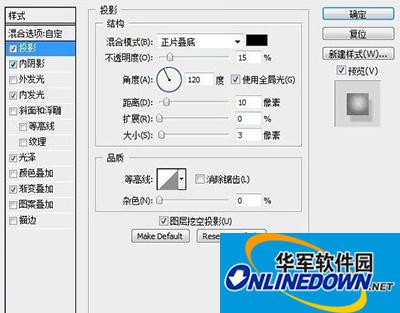
圖層樣式

圖層樣式

圖層樣式
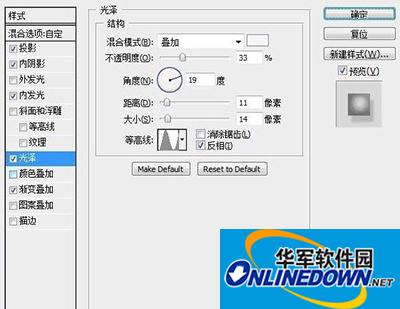
圖層樣式
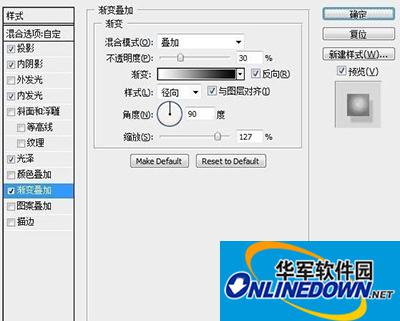
圖層樣式
完成之后的效果。

胸章效果圖
4:接下來選擇橢圓選框工具,畫一個橢圓選區,然后新建一個圖層,拉一個白色到透明的徑向漸變。完成之后將橢圓形旋轉約30°,亮點圖層就做好了。

胸章效果圖
5:接下來復制亮點圖層,按住Ctrl+單擊選中它形成選區,選擇選區工具,然后按向下下和向左方向鍵幾次,將選區移動一些,再按Delete刪除,這樣就只留下邊緣的一些高光。

選區
6:切換回原始的亮點圖層,重復上一步操作,但這次我們將高光放在左下角。

高光
7:接下來我們將圓形圖層的填充設置為0,這樣就只留有圖層樣式的效果,便于下一步的操作。
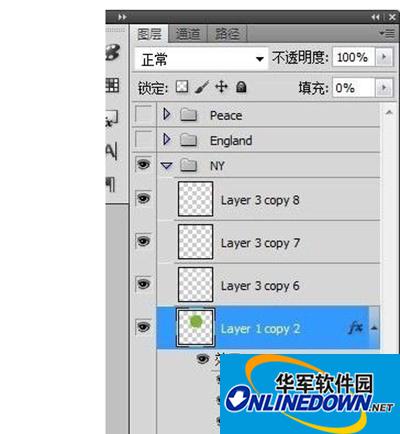
圖層

圖層
8:接下來選擇你要做成胸章的圖片,打開拖入。

胸章效果圖
9:按Ctrl+單擊圓圈圖層縮略圖得到選區,然后按Ctrl+Shift+I反選,在圖片上點Delete刪除多余的部分,這樣效果就出來了。

胸章效果圖
用同樣的方法可以隨心所欲的將自己喜歡的圖片變成胸章的效果。
以上就是小編關于Ps做出逼真的胸章圖片的教程的內容,希望對大家有所幫助,更多精彩教程請關注華軍軟件園。